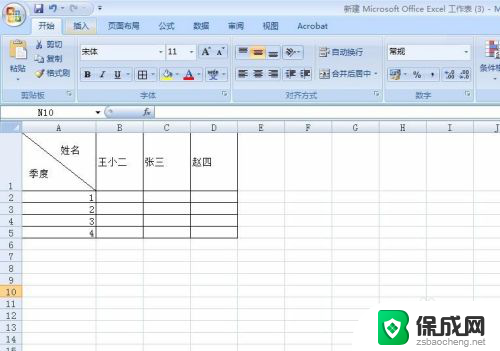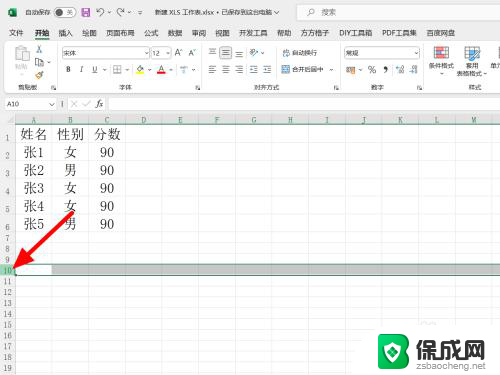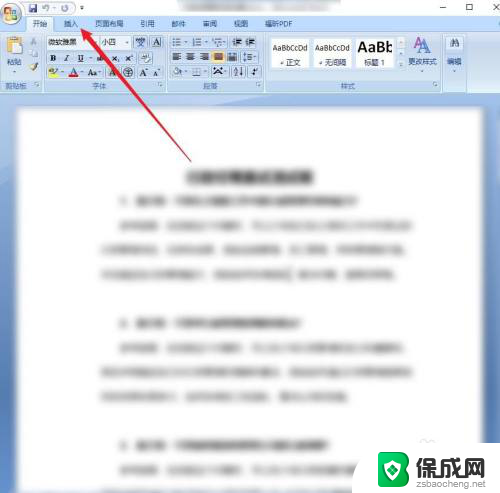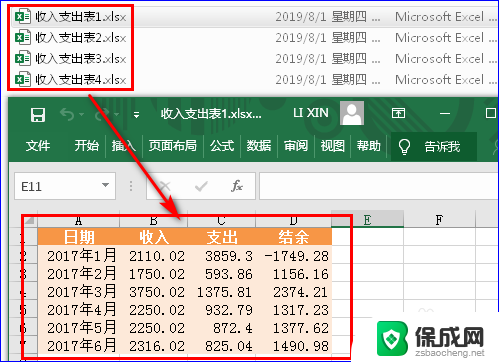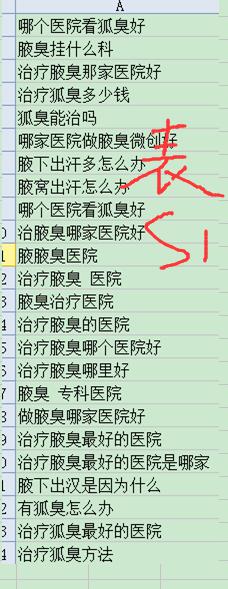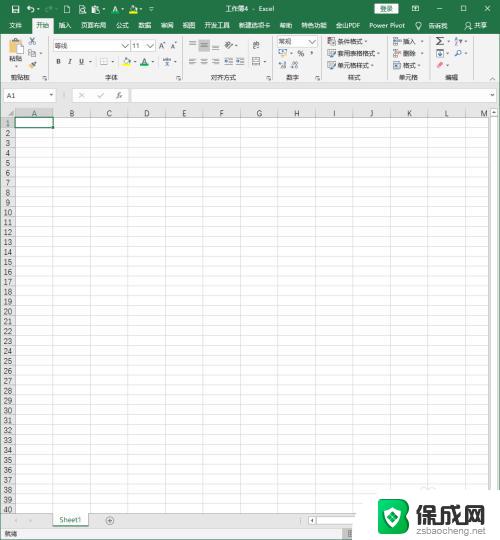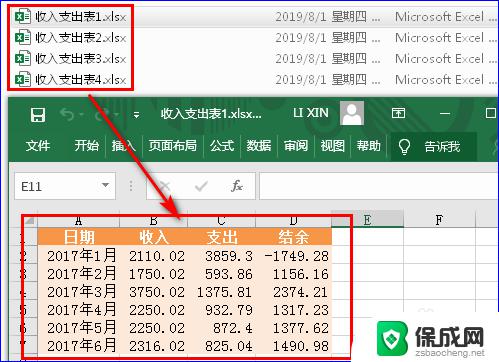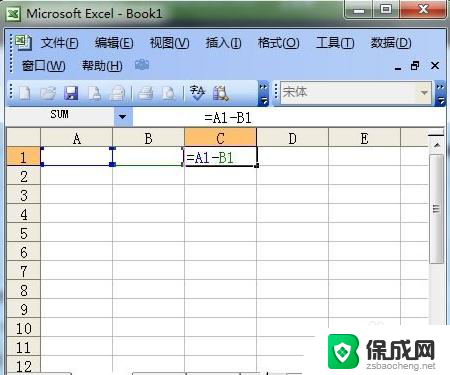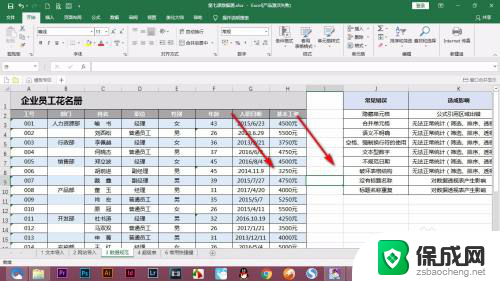怎样在excel表格中打勾或打叉 在Excel中如何实现打钩功能
在Excel表格中,我们经常会遇到需要标记某些内容的情况,其中打勾和打叉是常见的标记方式之一。要在Excel中实现打勾功能,可以利用数据验证功能来设置条件,当条件满足时自动显示一个勾号。而要实现打叉功能,则可以通过添加图片或特殊字符的方式来实现。这些简单的操作可以让我们更清晰地标记和展示数据,提高工作效率。
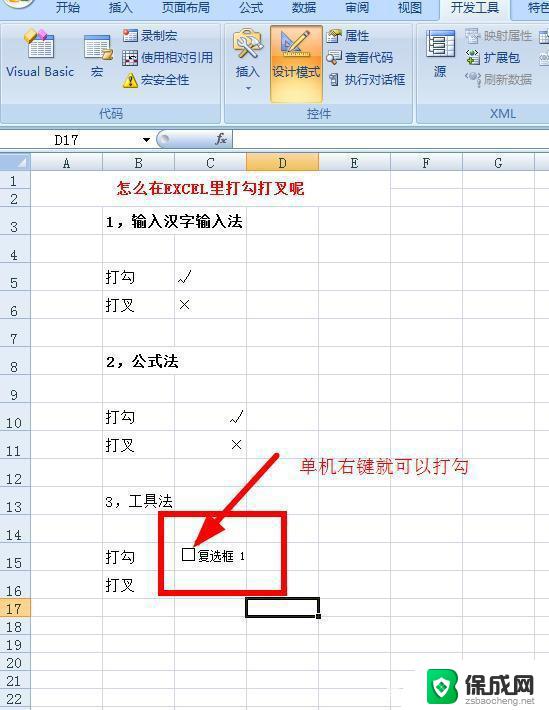
怎样在excel表格中打勾或打叉?
通过符号打钩
第一种方法:
1、首先打开一个excel表格,点击选中要打勾的地方。然后点击excel窗口上面功能栏的插入功能
2、点击插入功能以后出现出现下拉菜单,在下拉菜单上面点击符号。
3、点击符号以后出现符号窗口,在符号窗口下面找到符号√,选中符号√然后点击插入。
4、点击插入以后符号√就插入到了表格里面。
第二种方法:
通过复选框打钩
1、首先打开一个excel表格文档,同样点击选中要打钩的地方。然后点击excel窗口上面功能栏上面的视图。
2、点击视图以后出现下拉菜单,然后在下拉菜单上面点击工具栏,再工具栏的侧拉菜单上面点击窗体。
3、点击窗体以后出现窗体的浮动窗口,在窗口上面点击复选框。
4、点击复选框以后出现十字标,移动十字标到打钩的地方点击一下,然后调节好插入的复选框的位置。
5、调节好复选框的位置右键点击复选框可以编辑复选框,删除复选框后面的数字。需要打钩的时候只要点击复选框就可以了。
以上就是如何在Excel表格中进行勾选或打叉的全部内容,如果你遇到这种情况,你可以按照以上步骤解决,非常简单快速。